
Kui soovite välja selgitada, kuidas pordi edastamist käivitada, juhendame teid siin. Lihtsalt järgige allolevaid juhiseid.
Soovitatud videod
Port Forwarding seadistamine ruuteri seadetes
Üles seadma pordi edastamine, peate esmalt avama ruuteri seadete lehele. Kui teete seda ühe ruuteri puhul, peate võib-olla tegema midagi teistmoodi kui teise ruuteri puhul. Sellele paneelile juurdepääsuks vajaliku teabe leiate aga ruuteri dokumentatsioonist. Kui olete ruuteri seadetes, peaksite otsima seadete rühma või lehte, mis käsitleb porte või marsruutimist. Meie Linksysi ruuteri puhul kandis jaotist nime "Rakendused ja mängud", millel on eraldi lehed ühe pordi ja pordivahemiku edastamiseks.
Pordiedastuse seadistamiseks meie Linksysi ruuteriga mängu Terraria jaoks, pidime vaid märkima pordi, mida soovisime avada (7777). Väline port ja sisemine port ning väljale "IP-aadressile" sisestage oma arvuti või serveri IP-aadress. võõrustas. Kui te pole kindel, kuidas seda leida, võite vaadata meie juhendit kuidas oma IP-aadressi leidaja ühendage see number ruuteri seadetega.
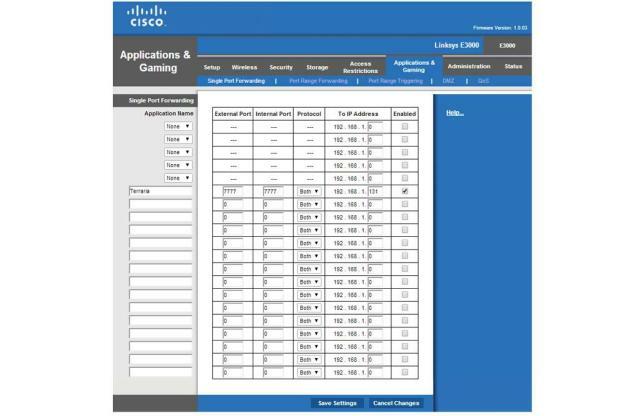
Nagu näete ülaltoodud ekraanipildil, on meil mäng Terraria seadistatud pordi edastamiseks. Mäng töötab pordil 7777, nii et ruuter on seadistatud liiklust selle pordi kaudu võrku ümber suunama. Mõnel juhul võivad mängud ja muud teenused nõuda paljude portide seadistamist. Need nõuded võivad ühest mängust, programmist või teenusest teise muutuda, nii et kui teil on ühenduvusprobleeme, uurige kindlasti kõiki pordi edastamise nõudeid. Näiteks kui soovite oma mängukonsooli jaoks seadistada pordi suunamise, peate sisestama oma Xboxile või PlayStationile määratud IP-aadressi. Lõpuks peate vajutama Lubatud ja seejärel klõpsake allosas nuppu Salvesta sätted.
Kas soovite võrguprobleemide kohta lisateavet? Tutvuge julgelt meie juhendiga kuidas muuta oma ruuteri IP-aadressi, mis hõlmab juhiseid staatilise IP määramiseks DHCP kaudu.
Toimetajate soovitused
- Asetate ruuteri valesse kohta. Siin on see, kuhu see panna
- Oh suurepärane, uus pahavara võimaldab häkkeritel teie WiFi-ruuteri kaaperdada
- Netgeari uus mänguruuter Nighthawk toob Wi-Fi 6E kiiruse massidele
- Netgeari 1500-dollarine Orbi võrgusilmaga Wi-Fi 6E ruuter lubab kahekordset kiirust
- Kuidas värskendada ruuteri püsivara
Uuenda oma elustiiliDigitaalsed suundumused aitavad lugejatel hoida silma peal kiirel tehnikamaailmal kõigi viimaste uudiste, lõbusate tooteülevaadete, sisukate juhtkirjade ja ainulaadsete lühiülevaadetega.




